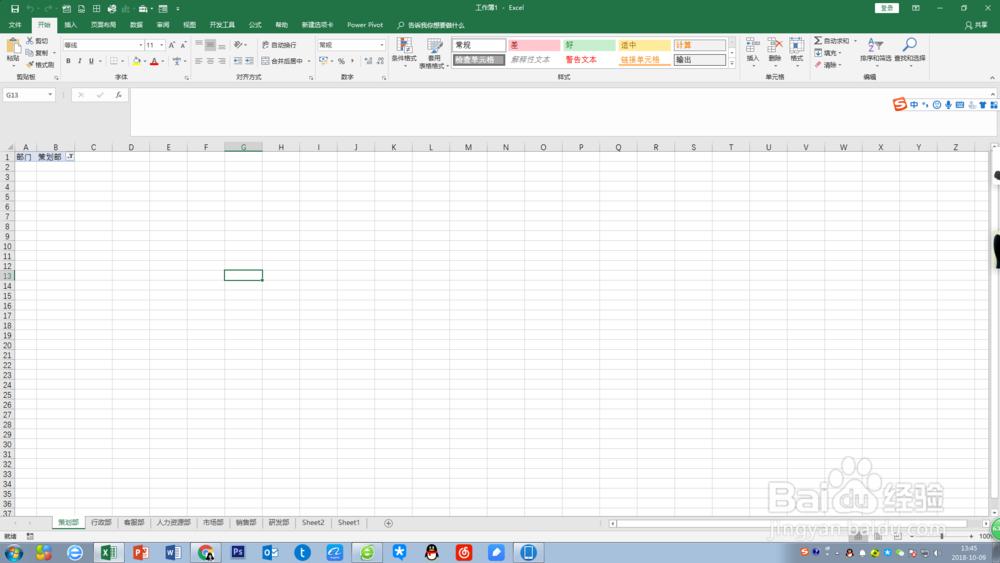1、在新建的工作表里输入各个工作表的名字,这里以部门为例。
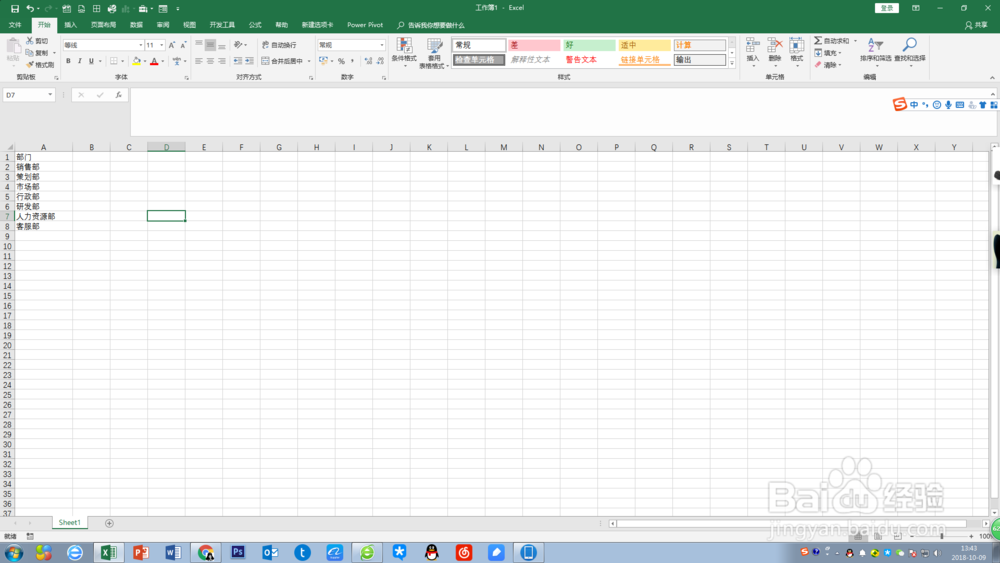
2、鼠标左键选中这些输入的数据。
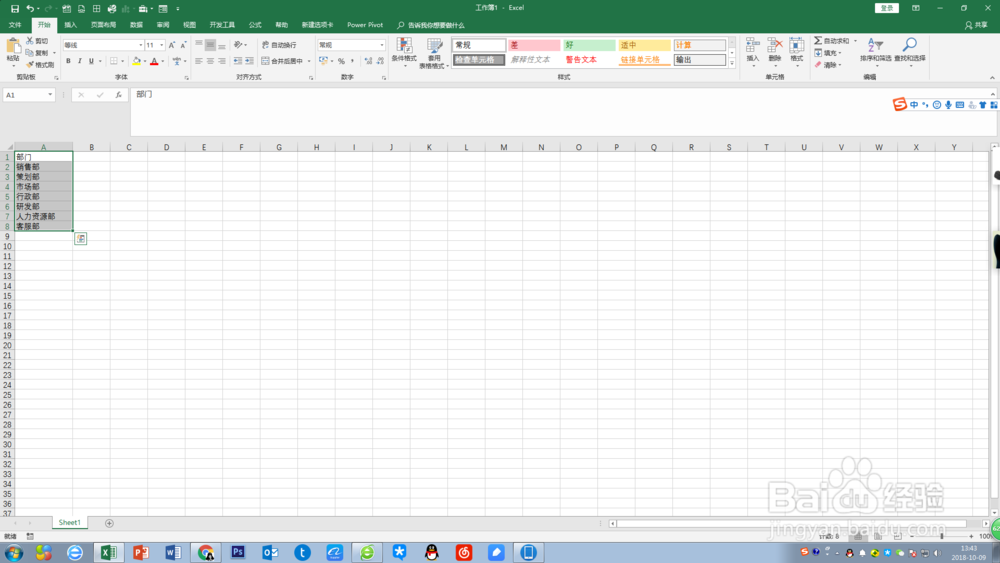
3、在功能区找到“插入”选项卡,在选项卡下找到“数据透视表”,点击,在弹出的窗口点击确认。
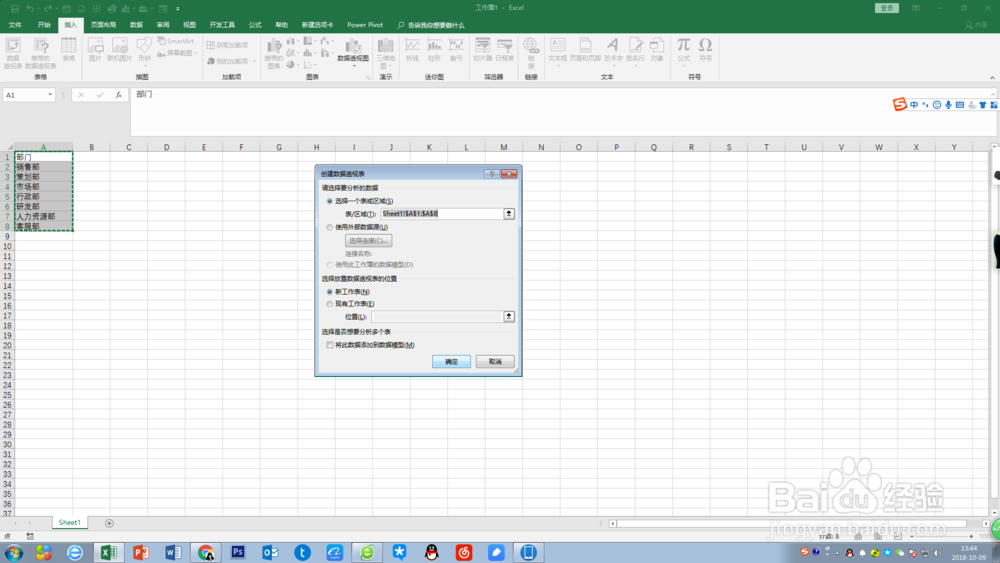
4、此时已经生成了一个数据透视表,在表格的右侧上方找到“部门”选项,拖动该选项到表格右下的“筛选”窗口。
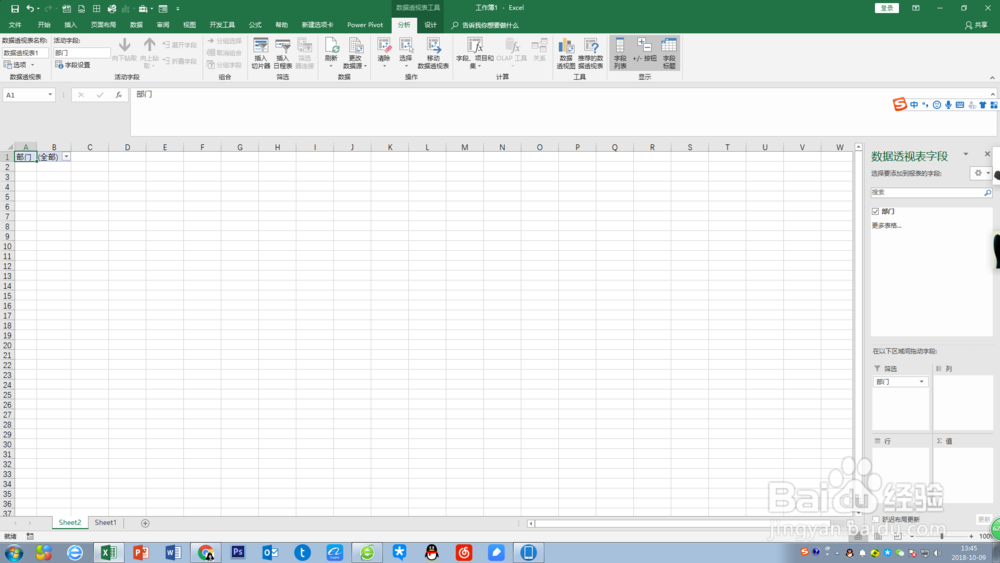
5、此时在功能区的上方找到“数据透视表工具”选项卡“设计”选项下的“数据透视表选项”,找到“显示报表筛选页”。点击,在弹出的窗口选择确定。
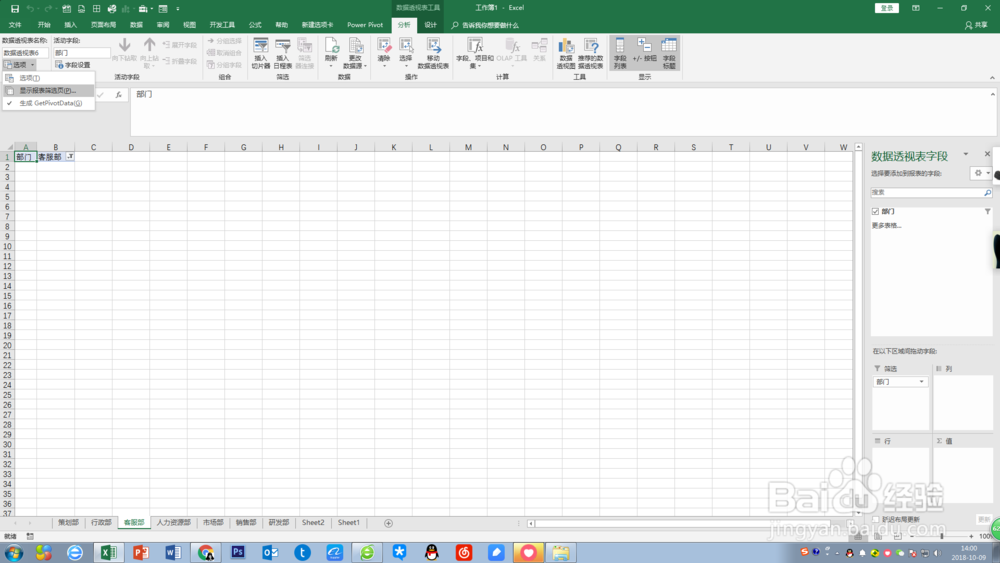
6、此时,我们已经批量生成了这些工作表。
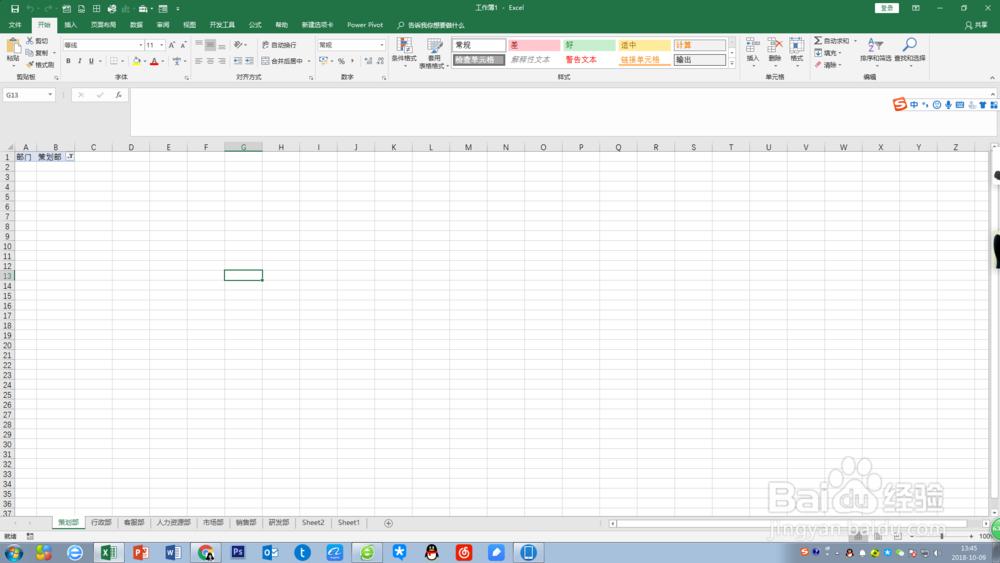
时间:2024-11-16 01:50:32
1、在新建的工作表里输入各个工作表的名字,这里以部门为例。
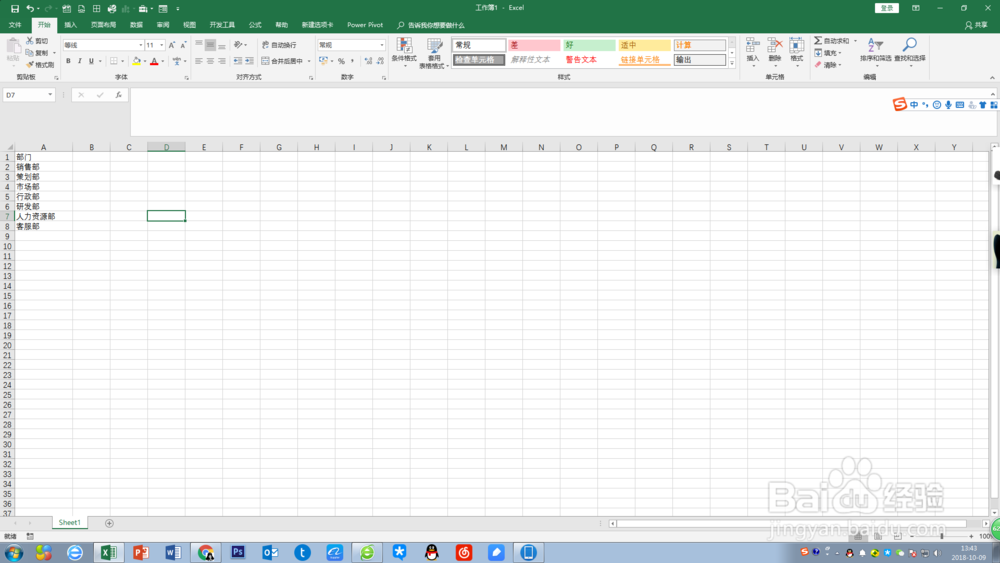
2、鼠标左键选中这些输入的数据。
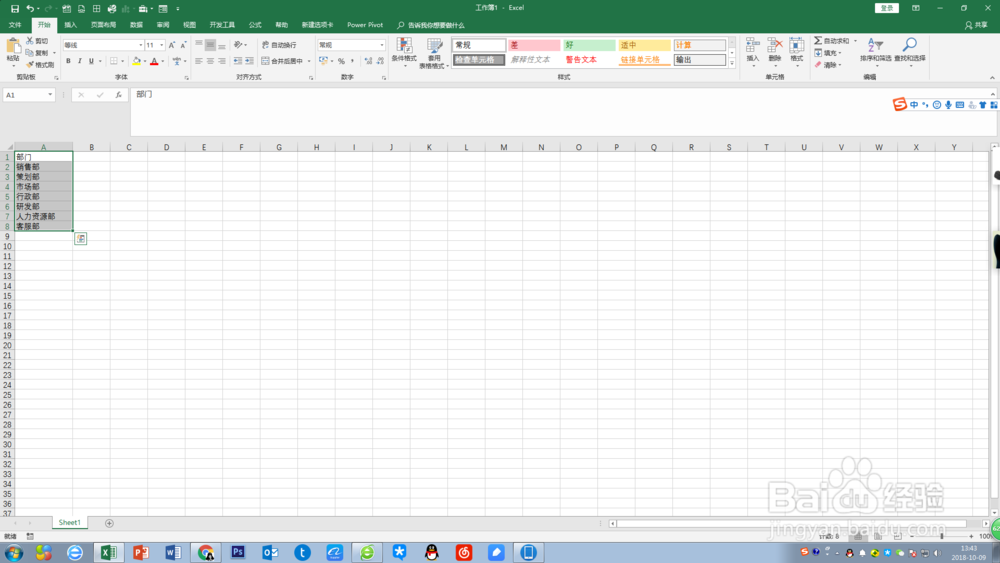
3、在功能区找到“插入”选项卡,在选项卡下找到“数据透视表”,点击,在弹出的窗口点击确认。
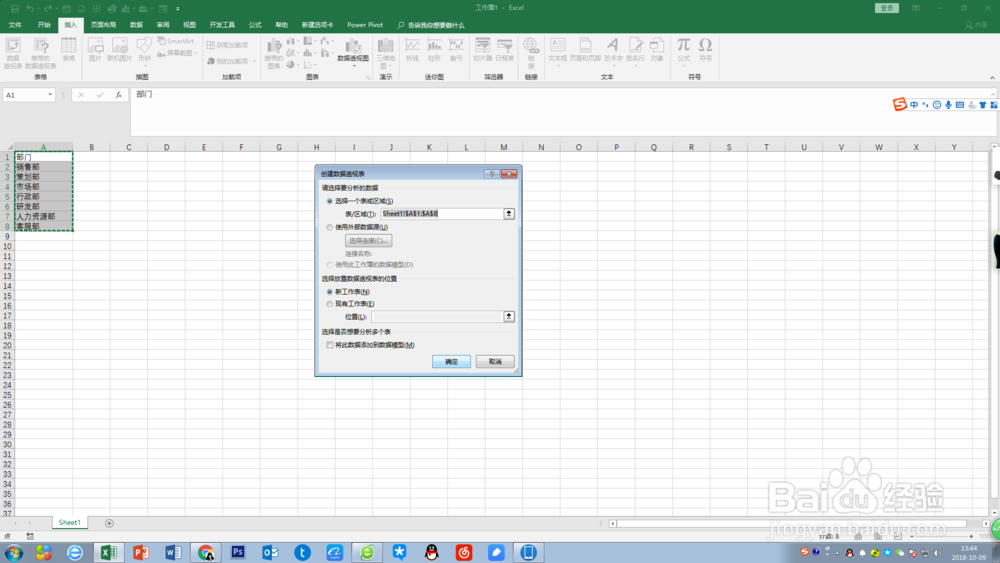
4、此时已经生成了一个数据透视表,在表格的右侧上方找到“部门”选项,拖动该选项到表格右下的“筛选”窗口。
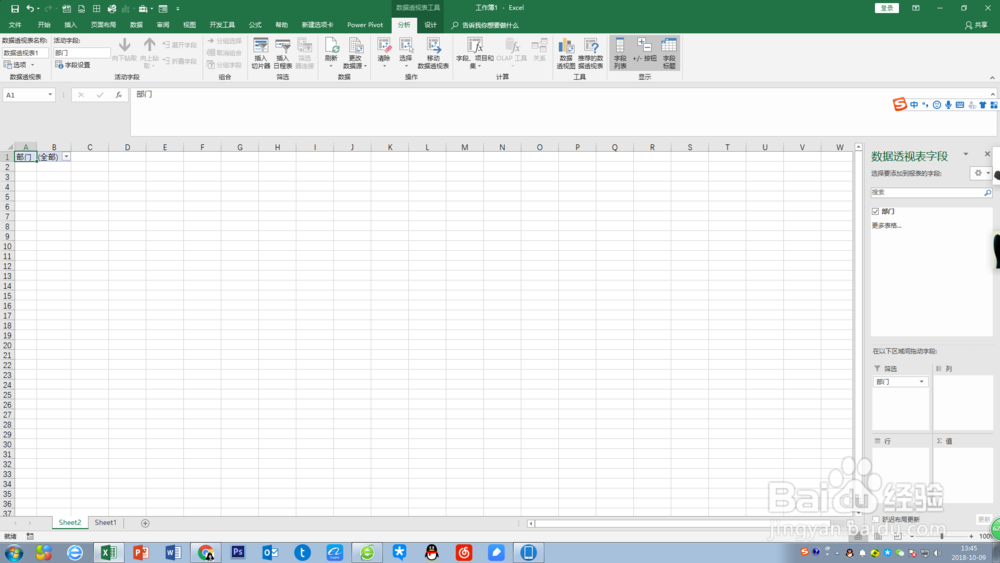
5、此时在功能区的上方找到“数据透视表工具”选项卡“设计”选项下的“数据透视表选项”,找到“显示报表筛选页”。点击,在弹出的窗口选择确定。
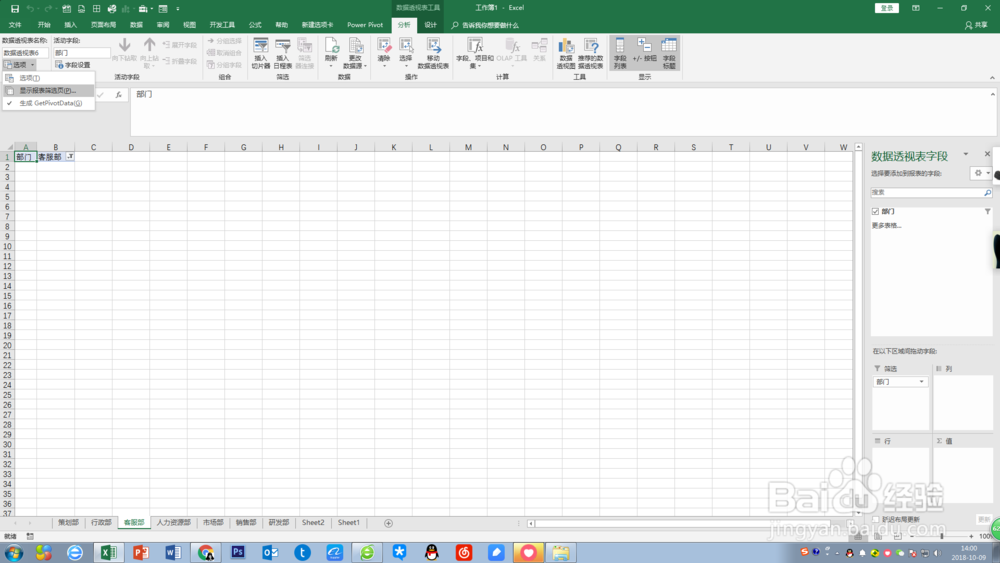
6、此时,我们已经批量生成了这些工作表。